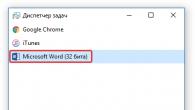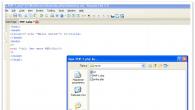Paljudele meist on arvuti või sülearvuti kiirus väga oluline. Üks võimalus Windowsi kiirendamiseks on kasutada RAM-i mälupulka. Nüüd ütlen teile, kuidas kiirendada Windowsi arvutis või sülearvutis mälupulga ja ReadyBoost-tehnoloogia abil.
ReadyBoost on tarkvaratehnoloogia, mis võimaldab kasutada välkmälu või mõne muu välise välkmäluseadme (SD-kaart, SSD-draiv) vaba mälu lisamäluna, kiirendades sellega arvuti tööd.
Kuidas ReadyBoost töötab?
Kui kasutate mälupulka (välist välkmälu) lisamäluna, luuakse sellele fail ReadyBoost.sfcache. Fail ReadyBoost.sfcache kirjutab (vahemällu) väikseid faile, mida kasutatakse kõige sagedamini. Neile pääseb juurde kiiremini kui kõvakettalt ja see kiirendab kogu süsteemi tööd. Lisaks saab andmeid paralleelselt lugeda mitmest seadmest korraga (välkmälu ja kõvaketas), mis samuti suurendab jõudlust.
ReadyBoost tehnoloogia võimaldab suurendada süsteemi jõudlust kuni 30%. Nõus, tootlikkuse tõus kolmandiku võrra ei tee kellelegi halba.
ReadyBoosti kasutustingimused
ReadyBoosti tehnoloogiate kasutamiseks peavad välkmälupulgal olema järgmised omadused.
- Välkmäluseadme mälumaht on vähemalt 1 gigabait ja mitte rohkem kui 32 gigabaiti.
- Välkmäluseadme kiirus ei ole 2,5 MB/sek
Windows 7 arvutis saate ühendada kuni 8 ReadyBoosti seadet. Maksimaalne sellise mälu maht Windows 7 x64 puhul on 256 gigabaiti ja Windows 7 x64 puhul 32 gigabaiti.
Kui ühendate draivi, mille maht on üle 4 gigabaidi, peate selle vormindama NTFS-failisüsteemi.
Ühendatud välkmäluseadme (välkmälu) optimaalne maht peaks olema 2–3 korda suurem kui arvuti RAM-i maht.
Kui teil on 2 gigabaiti muutmälu, kasutage 4 gigabaidist välkmälu.
ReadyBoosti lubamine
Sisestage Windowsi operatsioonisüsteemiga arvutisse (alates Windows Vistast) mälupulk või muu salvestusseade. Draiv käivitub automaatselt. Valige võimalike toimingute loendist "Kiirendage süsteemi".

Nüüd tehke aktiivseks "Provide this device for ReadyBoost Technology" ja määrake asjade kiirendamiseks kasutatav mälumaht. Kui teil on tühi mälupulk, saate kasutada kogu selle ruumi.

Klõpsake "Rakenda" ja "OK".
Kui olete draivi automaatse käivitamise keelanud, avage kausta "Arvuti" kaudu välkmäluseadme atribuudid ja valige vahekaart "ReadyBoost".
Ärge kunagi eemaldage draivi arvutist. Kõigepealt peate ReadyBoosti keelama, vastasel juhul võib see põhjustada välkmäluseadme rikke.
ReadyBoosti keelamine
ReadyBoosti keelamiseks minge vahekaardile "ReadyBoost" välkmäluseadme atribuutide juurde. Valige "Ära kasuta seda seadet" ja klõpsake "Rakenda".

Kuidas ReadyBoosti kõige paremini kasutada
Koduses (statsionaarses) arvutis
Parim võimalus koduarvuti kiirendamiseks on mälupulk. Paljud SSD-draivid on väga kiired ja ei võimalda teil ReadyBoosti kasutada. See lihtsalt ei ole tõhus. Lisaks pole kõigil lauaarvutitel SD-kaardi ühendamiseks kaardilugejat.
Parem on ühendada välkmälu süsteemiüksuse tagaküljelt, olenemata sellest, mis see süsteemiüksuse esiosa väliseid USB-porte hõivab.
Kui mõtlete oma koduarvuti kiirendamisele, siis kontrollige, kas teie arvutis on vabu pesasid RAM-i ühendamiseks. Parem on osta rohkem RAM-i kui mälupulka ja ReadyBoost. RAM-i suurendamise mõju on palju suurem. Kui teil on aga mittevajalik mälupulk, kasutage seda julgelt arvuti kiiruse suurendamiseks.
Sülearvutis (netbook)
Sülearvutis on USB-pordid väga olulised, kuna neid on üsna vähe (tavaliselt 3-4 porti). Kuid peaaegu kõigil sülearvutitel on mälukaardi pesa. Sülearvuti kiirendamiseks on kõige parem kasutada mälukaarte, mis ei hõivata USB-porte ega sega sülearvuti liikumist.
Täna räägin teile lühidalt ja mitte päris teemast ning näitan teile kuidas arvutit kiirendada kasutades mälupulka! Kuigi see võib olla teemakohane... Lõppude lõpuks mõjutab teie arvuti kiirus ühel või teisel viisil teie sissetulekuid Internetis ja ajaveebi reklaamides!
Tihti ootate ajaveebi või Interneti-lehe laadimist kaua, mitte sellepärast, et Internet on aeglane või brauseris tõrgeteta. See on tegelikult teie arvuti süü, sest see töötab aeglaselt!
Kui teil on vana või isegi uus arvuti, kuid see töötab aeglaselt, on teil installitud vähe RAM-i. Lugege, kuidas mälupulga abil arvutit kiirendada! Jah, jah, lihtne mälukaart!
Kuid meetod, mida ma kirjeldan, töötab ainult Windows 7 ja Vista puhul! Ja see on nii lihtne, et iga kasutaja saab seda rakendada...
Mida on vaja arvuti kiirendamiseks
Seega on arvuti kiirendamiseks vaja mälupulka! Jah, mitte lihtne, vaid kuldne! 😀 Nali naljaks! On ainult teatud nõuded:
teabe lugemiskiirus 2,5 MB/s 4 KB plokkides ja kirjutamiskiirus 1,75 MB/s 512 KB plokkides.
See tähendab, et iga kaasaegne mälupulk! Mälu maht tuleb arvutada teiesse installitud RAM-i põhjal. Kui teil on 1 GB muutmälu, siis on parem võtta 1-4 GB mälupulk!
See tähendab, et teil on vaja mälupulga mälumahtu, mis on võrdne teie RAM-i mahuga või rohkem! Aga mitte rohkem kui kolm korda... Kuigi katsetada võib. Järgmisena selgitan üksikasjalikumalt, kuidas seda kõike mõista!
Miks on see võimalik ainult Windows 7 ja Vista puhul?
Ainult need süsteemid rakendavad Microsofti tehnoloogiat ReadyBoost, mis võimaldab failide vahemällu salvestamise vahendina kasutada mälukaarte (USB Flash Drive) ja kaasaskantavaid kõvakettaid (SSD)!
Üldiselt võimaldab ReadyBoost tehnoloogia arvuti kiirendamiseks ühendada kuni neli eemaldatavat draivi (või välkmälu) lisamäluna! See tähendab, et ühe 4 GB asemel saate ühendada kaks 2 GB või neli 1 GB. Ja nii edasi...
Mida tähendab arvuti kiirendus?
Testisin seda ise – Windows laadib kiiremini, programmid käivituvad kiiremini ja mängud üldiselt lendavad! Kuigi mul on juba 4 GB muutmälu! Ühendasin ka 4 GB mälupulga! Super! Muide, miks see mugav on?
Juhtub, et protsessor ei saa hakkama suure hulga RAM-iga! Näiteks on teil ainult kaks porti ja saate ühendada ainult kaks 1 GB riba! See on kõik! Kuid mälupulga kasutamine kiirendab teie arvutit oluliselt!
Või on teil sülearvuti! Või netbook! Te ei võta seda lahti, et vahetada RAM suurema vastu, eks? Mälupulk aitab ka sind! 
Muide, sülearvutite jaoks on parem kasutada mitte tavalisi arvuti mäluseadmeid, vaid SD-kaardid, nagu näete parempoolsel pildil. Ütlesin valesti... Mitte parem, aga mugavam!
Niisiis, liigume edasi kõige olulisema juurde, kuidas seda kõike ellu äratada? Muidu öeldakse jälle, et vett on palju!
Kuidas arvutit kiirendada
Kui olete mälupulga kasuks otsustanud, ühendage see julgelt arvuti USB-porti! Videoõpetuse kirjutamiseks on juba hilja, kell on üksteist õhtul, aga ma näitan teile kõike piltidel!
Samm 1. Kui teil on irdkandja automaatkäivitus, avaneb järgmine aken:

2. samm. Klõpsake nuppu "Kiirustage süsteemi! See on ReadyBoost! Avaneb järgmine aken:

3. samm. Selles aknas märkige ruut valikust „Varusta see seade ReadyBoosti tehnoloogia jaoks”, kasutage liugurit või nooli, et valida mälumaht, mida soovite ReadyBoosti jaoks eraldada, ja klõpsake „ok”! Kuigi köite saab kirjutada lihtsalt numbritega, asetage kursor sinna ja kirjutage...
AGA. Siin peate oma RAM-i põhjal valima välkmäluseadmel kasutatava mälu. Võimalusel vali kolm korda rohkem!
See on kõik! Kui lähete seejärel oma mälupulgale, näete sellel järgmist pilti:

Seda juhul, kui te pole kogu mälupulga mälu ära kasutanud. Ja kui kõik, siis pilt on selline:

See tähendab, et kogu mälu on hõivatud!
Seda kõike saate teha, kui automaatkäivitus töötab teie jaoks! Kui see on keelatud, avage pärast välkmäluseadme sisestamist menüü "Start", seejärel "Arvuti" ja paremklõpsake oma mälupulga nimel.
Avanenud menüü allosas valige "Atribuudid". Ja näete järgmist pilti:

No või väga sarnane! Valige ülaosas vahekaart ReadyBoost ja jätkake meie juhendi 1. sammuga!
Sel hetkel on kogu töö lõpetatud, see ei võta rohkem kui üks minut, võite arvuti turvaliselt taaskäivitada ja oodata, kuni süsteem kogub teie mälupulga vahemälu... Arvuti kiirendus on lõppenud!
Muide, ärge oodake, et teil oleks tunne, nagu oleksite Zaporožetsist võõrasse autosse kolinud. Vahemällu salvestamine ei toimu kohe ja märkate, et arvuti hakkab mõne aja pärast kiiremini tööle.
Teadjamatele:
ReadyBoost toimib pigem täiendava vahetusfailina kui päris RAM. Seega, kui on võimalik RAM-i suurendada, siis on parem seda teha!
Mängijatele:
Mängude jaoks on see võib-olla üks parimaid viise arvuti kiirendamiseks! Kuna lehefailiga töötavad kõige rohkem mängud ja märkate esimesena, et arvuti hakkab kiiremini tööle...
See tundub olevat kõik... Ah jaa, ma unustasin... Kui soovite hiljem mälupulka tavapärasel viisil kasutada, siis minge tagasi mälukaardi omaduste juurde:

Märkige ruut "Ära kasuta seda seadet" ja klõpsake "ok". Kõik ReadyBoost ei kasuta enam teie kaardi mälu!
See on nüüd kõik kindel! Telli ajaveebi uuendused! Ja kirjutage kommentaaridesse, kui teate muid viise kuidas arvutit kiirendada?
RAM ei mõjuta mitte ainult tööprotsesside üldist stabiilsust, vaid võimaldab eraldada ka lisavõimsust mängude, kvaliteetsete filmide ja tööprogrammide mängimiseks. Uue RAM-i ostmine on seotud selle kõrgete kuludega ja vabade pesade võimaliku puudumisega. Selle helitugevuse suurendamine muul viisil on reaalne ja see on parim alternatiiv sülearvutitele ja kasutajatele, kes soovivad kohe RAM-i suurendada.
Suurendage RAM-i mälupulga abil
Alglaadimälu suurendamiseks tavaliste välkmäluseadmete abil on olemas tarkvarameetod. Microsofti operatsioonisüsteem pakub spetsiaalset tarkvaramoodulit nimega ReadyBoost, mis aitab teil ühendada mälupulga tasuta andmete allalaadimise elemendina rakenduste käitamiseks.
Välkmälupulga aktiveerimise protsessi saab läbi viia kaheksas sarnases seadmes, mille kogumälu maht ei ületa 256 gigabaiti. Kõik draivid siiski ei mahu. Need peavad vastama järgmistele tehnilistele parameetritele:
- Välkmäluseadme vaba ruum peab ületama 1 gigabaiti;
- Liides peab olema USB 2.0;
- Andmeedastuskiirus on suurem kui 3,5 megabitti sekundis.
Alternatiivina välkmäluseadmele saab kasutada teist tüüpi vahemälu, näiteks SD-kaarti või SSD-kaarti.
Oluline on arvestada operatsioonisüsteemi uudsusega. Windows Vista versioonis ei tööta see mälupulga kui RAM-i suurendamise allika aktiveerimise protsess. Edukaks käivitusprotsessiks peate lubama ka SuperFetchi süsteemiteenuse. Kui esineb lahknevusi, annab operatsioonisüsteem veateate ja saate selle lahendada.
SuperFetchi süsteem hõlmab teabe ja kasutaja käivitatud vahemällu salvestatud failide salvestamise protsessi. See süsteem on automaatselt kaasatud Windows 7-sse, kuid mõnel juhul ei pruugi see olla aktiveeritud.
Selle kontrollimiseks helistage süsteemi käsule, kasutades klahvikombinatsiooni WIN + R. Sisestage ilmuvale otsinguribale regedit. Järgmisena leidke vasakpoolses juhtaknas parameeter:
HKEY_LOCAL_MACHINE\SYSTEM\CurrentControlSet\Control\SessionManager\Memory Management\PrefetchParameters
Pärast seda avage hiirenupu topeltklõpsuga parameeter EnableSuperfetch, kus määrate digitaalse väärtuse vahemikus 1 kuni 3 (kui see on juba installitud, on kõik korras - SuperFetchi süsteem on aktiveeritud).
Flash-draivi aktiveerimine
Kui kõik tehnilised nõuded on täidetud, jätkake välkmälu RAM-i laadimise allikana aktiveerimise protsessiga:
- Sisestage ja aktiveerige mäluseade;
- Minge menüüsse "Minu arvuti" ja paremklõpsake välkmäluseadme ikoonil;
- Ilmuvas dialoogiboksis valige jaotis: "ReadyBoost";
- Uues aknas leidke valik: "Varusta see seade ReadyBoosti tehnoloogia jaoks";
- Allpool näete välkmäluseadme mälutaseme märki, mille suurust tuleb kasutada RAM-ina. Valige maksimaalne väärtus (kui seade on tühi ja vormindatud).
Pärast vahemälu seadistamist ja arvuti või sülearvuti taaskäivitamist rakendab operatsioonisüsteem automaatselt uued sätted. Tähtis. Ärge eemaldage mälupulka enne, kui vajate täiendavat RAM-i.
Märge: Enne ülaltoodud RAM-i suurendamise protsessi alustamist välkmäluseadme abil vormindage välkmäluseade võimalike peidetud failide eemaldamiseks.
Pärast suurendamisprotsessi lõppu kuvatakse mälupulk kaustas "Minu arvuti" 100 megabaidi vaba mäluga. Operatsioonisüsteem jätab selle ruumi kasutamata seadme stabiilseks tööks ja ülejäänud mälu laaditakse vahemällu salvestatud failidega.
Kui vaatasime võimalusi arvuti jõudluse suurendamiseks, oleme juba põgusalt puudutanud muutmälu (RAM) suurendamise küsimust.
Selle artikli eesmärk on kirjeldada võimalikult üksikasjalikult, kuidas RAM-i valida ja asendada.
RAM-i valiku kriteeriumid
Niisiis, olete otsustanud, et peate RAM-i suurendama. Milliseid kriteeriume peaksite RAM-moodulite valimisel kasutama?
Enne poodi minekut ja tellimuse esitamist soovitame alloleva materjali hoolikalt läbi lugeda, mis säästab mitte ainult teie aega, vaid ka raha.
Tootja. Esimene koht, kus peate valima, on RAM-i tootja valimine.
Paljud juhinduvad siin põhimõttest, et mida rohkem aega on tootja mälumoodulite tootmise turul olnud, seda parem on tema toodete kvaliteet.
Isikliku kogemuse põhjal ütleme, et Corsairi, Hynixi ja Kingstoni tooted on hea kvaliteediga.
Vormitegur. Lauaarvutite ja sülearvutite suurus on erinev ning erinevad on ka nende jaoks mõeldud RAM-moodulite ja pistikute suurused.
Lauaarvutite mooduleid nimetatakse DIMM-ideks, sülearvutite puhul SO-DIMM-ideks.
Mälu suurus.Üks mooduli jõudluse eest vastutavatest parameetritest.
Mälu mahu valimisel pidage meeles, et enamik kontoritoiminguid nõuab praegu 2 GB muutmälu.
Mälu sagedus. Sellest parameetrist sõltub ka jõudlus, mida kõrgem on sagedus, seda parem.
Kui plaanite osta ja paigaldada mooduli olemasolevate kõrvale, siis nagu eelmises lõigus, peate uurima, millised moodulid on juba installitud ja valima uue mooduli sama sagedusega.
Kui otsustate RAM-i täielikult välja vahetada, peate välja selgitama, milliseid maksimaalseid sagedusi sülearvuti või arvuti emaplaat toetab.
DDR2 moodulite sageduskarakteristikud on 667, 800 ja 1066 MHz ning DDR3 puhul - 1333, 1600, 1866, 2000, 2133, 2400, 2666, 2800 MHz.
Enamiku kaasaegsete ülesannete jaoks on optimaalne RAM-i sagedus 1333 või 1600 MHz.
RAM-mooduli installimiseks peate arvuti välja lülitama, installima mooduli pessa ja sellele vajutades ootama, kuni külgmised sulgurid klõpsavad.
Kasulik teave:
Soovitame kasutada ka programmi - väikest utiliiti, mis on mõeldud arvuti RAM-i haldamiseks ja selle puhastamiseks. Programm suudab vahemälu tühjendamiseks töötada kaitsmata süsteemifunktsioonidega ja võimaldab teil valida selle vabastamiseks alasid.
RAM-i suurendamine mälupulga abil
Kui teil on piiratud eelarve, on võimalus RAM-i suurendada välkmälu ja ReadyBoosti tehnoloogia abil.
ReadyBoost tarkvaratehnoloogia on rakendatud operatsioonisüsteemides Windows 7 ja uuemates versioonides, mis võimaldab kasutada täiendava virtuaalse RAM-ina mis tahes välise välkmälu (SSD-draiv, USB-mälupulk, SD-kaart) vaba mälu.
Tööpõhimõte on luua välisele välkmäluseadmele spetsiaalne vahemälufail, millesse vahemällu salvestatakse (kirjutatakse) failid, millele kasutaja või süsteem kõige sagedamini juurde pääseb.
Sellistele failidele juurdepääsu kiirus on veidi suurem kui kõvakettalt lugemise kiirus ja võib mõne hinnangu kohaselt suurendada süsteemi jõudlust kolmandiku võrra.
ReadyBoost tehnoloogia eeliste kasutamiseks peab välkmälu mälumaht olema 1 kuni 32 GB ja töökiirus peab olema suurem kui 3 MB/s.
Kui ühendatud draivi maht on üle 4 GB, peaksite selle vormindama NTFS-failisüsteemi.
Flash-mälu optimaalne maht ReadyBoosti tehnoloogia kasutamisel peaks olema võrdne kahe- või kolmekordse arvuti RAM-i mahuga.
ReadyBoosti tehnoloogia lubamiseks peate arvutisse installima välkmäluseadme. Automaatkäivitusaknas valige "Kiirendage süsteemi".
Kui automaatkäivitus on keelatud, peate hiire parema nupuga menüüst Arvuti valima välkmälu ja valima "Atribuudid".
Vahekaardil "ReadyBoost" peate märkima suvandi "Varusta see seade ReadyBoosti tehnoloogia jaoks" ja allpool märkige suurus, mis reserveeritakse ReadyBoost.sfcache vahemällu salvestamise faili loomiseks, klõpsake "OK".

Pärast ReadyBoost tehnoloogia aktiveerimist ei saa mälupulka arvutist eemaldada.
Välkmäluseadme eemaldamiseks peate ReadyBoosti tehnoloogia keelama, järgides juhiste eelmisi samme ja valides „Ära kasuta seda seadet”.
Liiga palju RAM-i pole olemas, eriti kui kasutame korraga paljusid töötavaid rakendusi, brauseri vahekaarte ja kõiki multitegumtöötlusprotsesse. Vaatame tehnoloogia näidet ReadyBoost Windows 7/8.1/10 puhul RAM-i suurendamiseks mälupulga abil ja mis on selle tegelik kasu.
Kuidas ReadyBoost töötab?
Funktsioon ReadyBoost võimaldab kasutada mälupulgal vaba ruumi, saate kasutada Micro-SD-kaarti , laiendatud mälu jäljendamiseks. Välkmälupulgale luuakse vahemälu, mis tagab kiire andmevahetuse kõvaketta ja muutmälu (RAM) vahel. See loodi operatsioonisüsteemis Windows Vista koos superfetch-teenusega, mis jälgib teie arvutis olevaid programme ning laadib rakenduste ja teegi failid automaatselt teie arvuti muutmällu (RAM) enne tähtaega. Kui käivitate rakenduse, laaditakse see kiiremini, lugedes faile mälust, mitte kõvakettalt, mis on aeglasem. Superfetch-tehnoloogia kasutab nende failide mällu vahemällu salvestamiseks arvuti RAM-i. Superfetch-teenus võib aga töötada ka mälupulgaga - see on nii ReadyBoost Tegevuses.
Nõuded välkmäluseadmetele ReadyBoost
- Vähemalt 2,5 MB/sek 4 KB juhusliku lugemise läbilaskevõime.
- ReadyBoostiga võib teil olla mitu seadet, kokku kuni 256 GB.
- Draivi maht peaks olema 3 korda suurem kui arvuti RAM. (Kui sülearvutil on 4 GB, peaks välkmälu olema 16 GB).
- Välkmäluseadmele eraldatav maksimaalne vahemälu on 32 GB. Väärtuste tegemiseks, mis on suuremad kui 4 GB, tuleb andmekandja vormindada NTFS- või exFAT-vormingus.
ReadyBoosti lubamine Windowsis
- Sisestage USB-mälupulk arvutisse, avage File Explorer (My Computer), paremklõpsake draivil ja valige Properties.
- Avanevas aknas klõpsake vahekaarti ReadyBoost, " Varustage see seade ReadyBoosti tehnoloogia jaoks". (Tõhususe suurendamiseks soovitan valida maksimaalse suuruse.)
Kuidas eemaldada ReadyBoost
- Sisestage mälupulk arvutisse.
- Avage File Explorer või avage see arvuti.
- Paremklõpsake kohalikul salvestusruumil ja klõpsake nuppu " Vorming".
- Klõpsake nuppu "Käivita" ja oodake, kuni protsess on lõpule viidud.
Nii saate mälupulga abil oma RAM-i suurendada. Saate teha